bilibili电脑版中调整视频画面亮度的方法教程
时间:2023-07-18 15:40:54作者:极光下载站人气:4147
哔哩哔哩是一款非常好用的软件,很多小伙伴都在使用。在电脑版哔哩哔哩中我们可以自由观看各种喜欢的影视剧,如果我们在观看时希望适当调整视频画面的亮度,小伙伴们知道具体该如何进行操作吗,其实操作方法是非常简单的,只需要进行几个非常简单的操作步骤就可以了,小伙伴们可以打开自己的软件后一起动手操作起来。如果小伙伴们还没有哔哩哔哩这款软件,可以在文末处进行下载,方便后续需要的时候可以快速打开进行使用。接下来,小编就来和小伙伴们分享具体的操作步骤了,有需要或者是有兴趣了解的小伙伴们快来和小编一起往下看看吧!
操作步骤
第一步:双击打开哔哩哔哩进入主页;
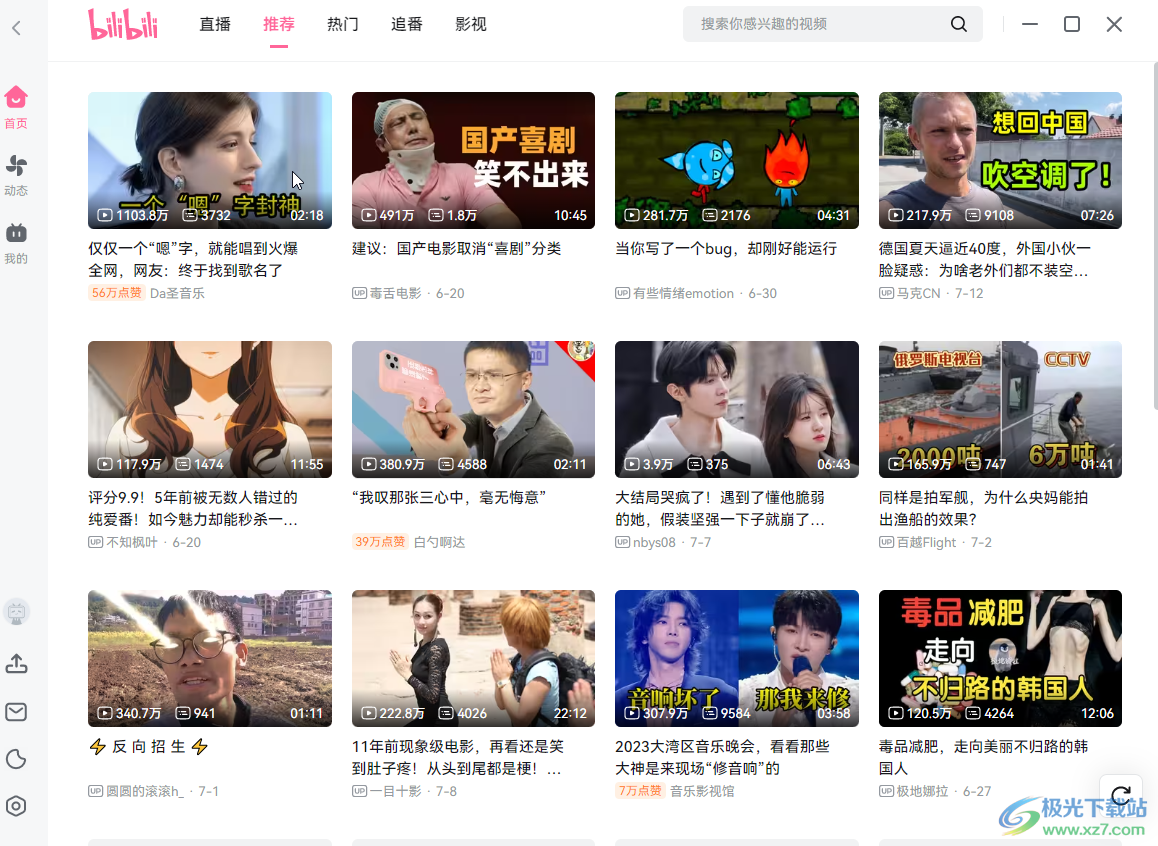
第二步:点击打开想要观看的影视剧;
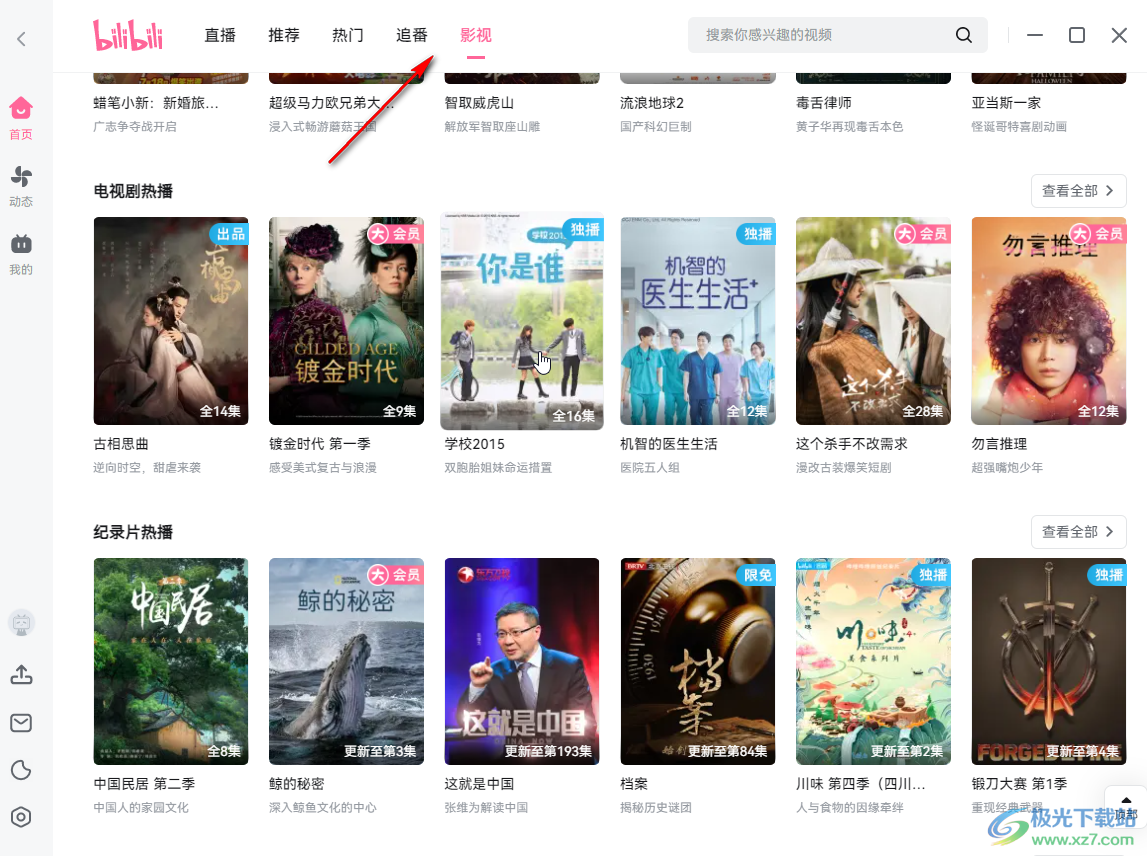
第三步:进入播放界面后右键点击一下,点击“视频色彩调整”;

第四步:然后拖动“亮度”处的滑块进行调整就可以了,往左滑动是降低亮度;
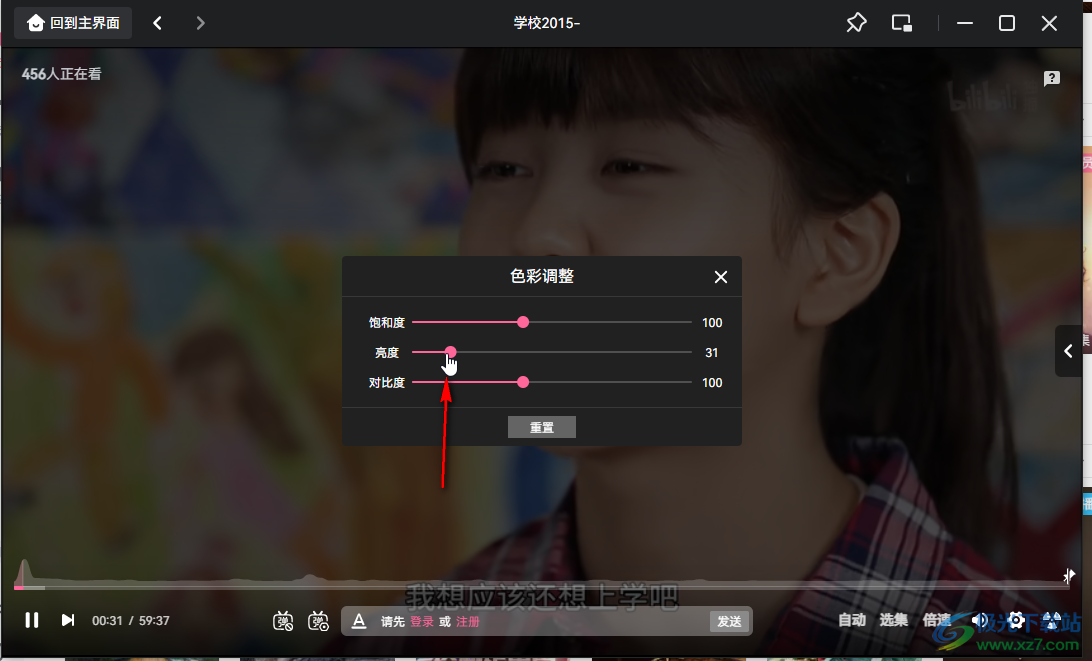
第五步:往右滑动是提高亮度。
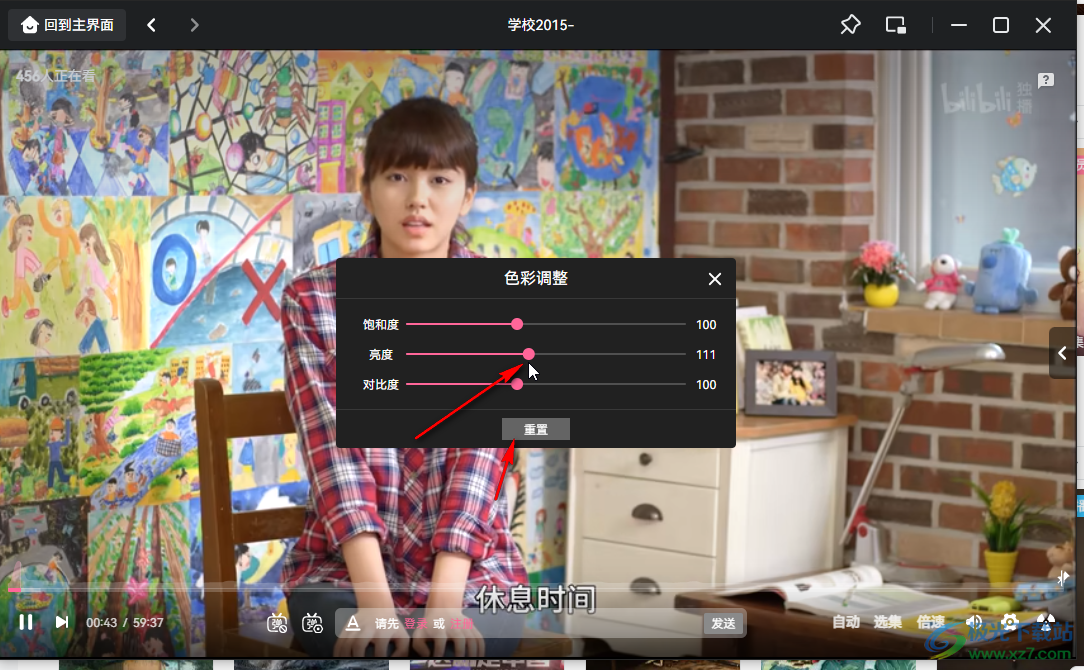
以上就是电脑版哔哩哔哩中调节画面亮度的方法教程的全部内容了。上面的步骤操作起来都是非常简单的,小伙伴们可以打开自己的软件后一起动手操作起来。

大小:87.43 MB版本:v6.70.0 最新版环境:WinAll, WinXP, Win7, Win10
- 进入下载
标签哔哩哔哩,调节亮度
网友评论